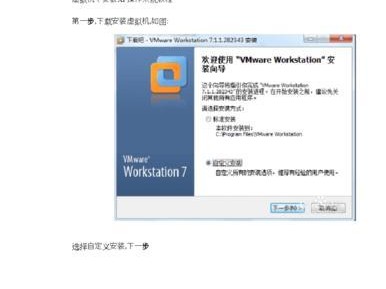随着WindowsXP操作系统的逐渐退出市场,许多用户开始考虑升级到更先进的Windows7系统。本文将详细介绍如何以XP系统为基础,利用U盘安装Win7系统的方法。如果你正在寻找一种简单又方便的方式来升级你的操作系统,那么这个教程将会对你非常有帮助。
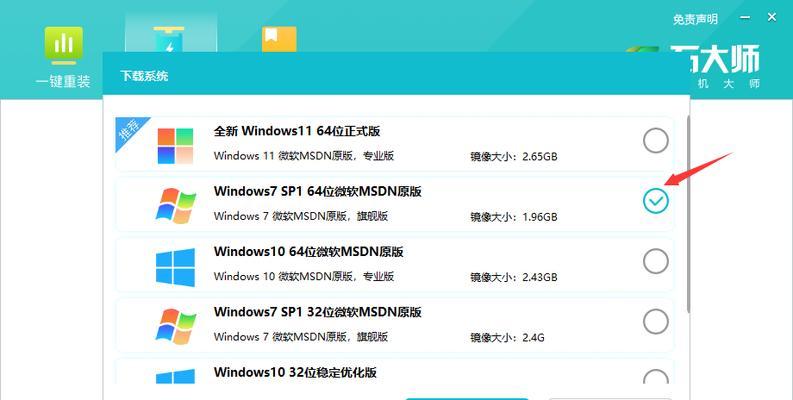
1.准备工作
在升级之前,我们需要做一些准备工作来确保顺利完成安装。我们需要一台已安装XP系统的电脑,并且需要备份重要的文件和数据。
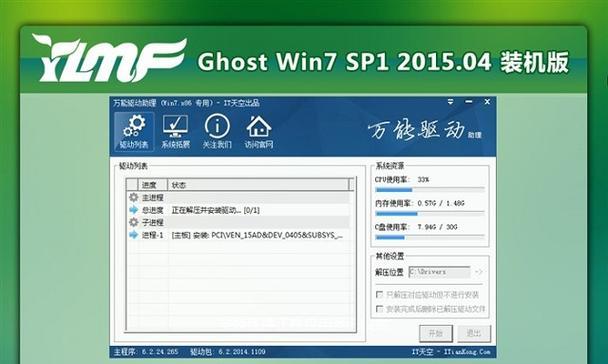
2.下载Win7镜像文件
在开始安装之前,我们需要下载Win7操作系统的镜像文件。你可以从微软官方网站或其他可信赖的来源下载镜像文件,并确保其与你的电脑兼容。
3.创建启动U盘

为了使用U盘来安装Win7系统,我们需要将镜像文件烧录到U盘上,并将其设置为启动盘。可以使用专业软件如Rufus或者Windows7USB/DVDDownloadTool来完成这个步骤。
4.设置BIOS
在启动电脑时,我们需要进入BIOS设置界面,并将U盘设置为首选启动设备。这样在重启时,电脑会自动从U盘启动,并开始安装Win7系统。
5.开始安装
一旦电脑从U盘启动后,你将会看到Win7安装界面。按照提示进行安装,包括选择语言、键盘布局以及接受许可协议等步骤。
6.确定安装位置
在安装过程中,你需要选择一个磁盘分区来安装Win7系统。你可以选择已经存在的分区,也可以创建一个新的分区来安装系统。
7.完成安装
在选择完磁盘分区后,你需要等待一段时间来完成安装过程。安装时间取决于你的电脑配置和系统镜像文件的大小。
8.安装驱动程序
一旦Win7系统安装完成,你需要安装相应的驱动程序来确保硬件正常运作。你可以从硬件制造商的官方网站上下载最新的驱动程序并进行安装。
9.更新系统
安装完驱动程序后,你还需要更新系统以获取最新的修补程序和功能改进。打开Windows更新,并根据提示进行系统更新。
10.安装常用软件
在系统更新完成后,你可以开始安装一些常用软件来满足你的工作和娱乐需求。如浏览器、办公软件等。
11.还原个人文件和数据
在安装完常用软件后,你可以将之前备份的个人文件和数据还原到新系统中。确保文件备份完整,并按照自己的需求进行还原操作。
12.设置个性化选项
为了使新系统符合个人的使用习惯,你可以进行一些个性化的设置,如更改桌面背景、调整屏幕分辨率、设置网络连接等。
13.安装安全软件
保护系统安全非常重要,因此你需要安装一个可靠的安全软件来防护病毒和恶意软件的攻击。选择一款知名的安全软件,并进行设置和更新。
14.测试系统稳定性
为了确保新系统的稳定性,你可以运行一些测试软件来检测硬件和软件的兼容性,如显卡测试工具、内存检测工具等。
15.调整系统优化
在新系统运行一段时间后,你可以根据自己的需求进行一些系统优化,如关闭不必要的启动项、清理垃圾文件、优化注册表等。
通过本文所提供的教程,你可以轻松地使用U盘来安装Win7系统,让你的电脑享受到更先进的功能和性能。记住,在开始安装之前,一定要做好备份工作,并确保所下载的镜像文件是可信赖的。祝你成功完成系统升级!